編輯:關於Android編程
本文實例講述了android之camera用法。分享給大家供大家參考。具體如下:
1.關於預覽橫豎差90度的問題
原因分析
經過查證和實驗,可以證實:Android提供的SDK(android.hardware.Camera)裡大概不能正常的使用豎屏(portrait layout)加載照相機,當用豎屏模式加載照相機時會產生以下情況:
①. 照相機成像左傾90度(傾斜);
②. 照相機成像長寬比例不對(失比)。
之所以是“大概”,原因是因為可能可以通過一些比較復雜的手段解決。如果以上成立,那為什麼豎屏不能正常成像也就很顯然了。為什麼會產生這樣的情況,請看下面的研究分析。
照相機在一般情況下是必須用landscape layout(橫屏)的,可以證明,先寫一個照相機(只要能preview就行),如果Manifest的activity裡不加入android:screenOrientation="landscape",即默認了 android:screenOrientation="portrait"(豎屏),照相機preview時就會出現左傾90度的現象,並且失比。原因是這樣的(我推測的),攝像頭對照物的映射是Android底層固定了的,以landscape方式為正,並且產生大小為320*480的像,如果換成portrait方式了,攝像頭還是產生320*480的像,然後分別對應的放入到一個480*320的屏內,顯然會失比,然後根據豎、橫屏的規則,就產生了左傾90度的情況。為了進一步證實我對失比原因的推測,我照相機內加載的SurfaceView調成了320*213,比例大概是(320:213)*1.5=(480:320),所成像結果如願的形成左傾但是沒有失比的狀況,這就證實了我的想法。
綜上可以看出,左傾是因為攝像頭映射產生的,而失比是由於像素比例映射產生的。
解決方案
暫無好的解決方案,只能強制橫屏,記載代碼中加入
復制代碼 代碼如下:setRequestedOrientation(ActivityInfo.SCREEN_ORIENTATION_LANDSCAPE);
暫無好的解決方案,只能強制橫屏,記載代碼中加入
復制代碼 代碼如下:android:screenOrientation="landscape"
2.關於拍出來的照片不能正確成像,如綠屏,紅綠相間,重疊等
原因分析
有的手機不支持parameter.setPictureSize(width,height)、parameters.setPreviewSize(width,height)方法,為了兼容性建議不設置這兩個方法。
附:完整示例代碼:
main.xml布局文件:
<?xml version="1.0" encoding="utf-8"?> <LinearLayout xmlns:android="http://schemas.android.com/apk/res/android" android:layout_width="fill_parent" android:layout_height="fill_parent" android:orientation="vertical" > <LinearLayout xmlns:android="http://schemas.android.com/apk/res/android" android:layout_width="fill_parent" android:layout_height="fill_parent" android:orientation="vertical" android:layout_weight="2"> <SurfaceView android:id="@+id/surfaceView" android:layout_width="fill_parent" android:layout_height="fill_parent" /> </LinearLayout> <LinearLayout xmlns:android="http://schemas.android.com/apk/res/android" android:layout_width="fill_parent" android:layout_height="wrap_content" android:orientation="horizontal" android:layout_weight="1" android:background="@android:color/white" android:layout_gravity="center"> <ImageButton android:layout_width="fill_parent" android:layout_height="80dip" android:id="@+id/btnTakePicture" android:layout_gravity="center" android:textSize="30dip" android:layout_weight="1" android:src="@drawable/btn_take_pic"/> <ImageButton android:layout_width="fill_parent" android:layout_height="80dip" android:id="@+id/btnAutoFocus" android:layout_gravity="center" android:textSize="30dip" android:layout_weight="1" android:src="@drawable/btn_auto_focus"/> </LinearLayout> </LinearLayout>
二、MainActivity拍照核心代碼:
package cn.itcast.takepicture;
import java.io.File;
import java.io.FileOutputStream;
import android.app.Activity;
import android.content.pm.ActivityInfo;
import android.graphics.Bitmap;
import android.graphics.BitmapFactory;
import android.graphics.Matrix;
import android.graphics.PixelFormat;
import android.graphics.Bitmap.CompressFormat;
import android.hardware.Camera;
import android.hardware.Camera.PictureCallback;
import android.os.Bundle;
import android.os.Environment;
import android.view.SurfaceHolder;
import android.view.SurfaceView;
import android.view.View;
import android.view.Window;
import android.view.WindowManager;
import android.view.SurfaceHolder.Callback;
import android.widget.ImageButton;
public class MainActivity extends Activity {
private ImageButton btnTakePicture = null;
private ImageButton btnAutoFocus = null;
private Camera camera = null;
@Override
public void onCreate(Bundle savedInstanceState) {
super.onCreate(savedInstanceState);
// 設置窗口標題
requestWindowFeature(Window.FEATURE_NO_TITLE);
// 橫屏
setRequestedOrientation(ActivityInfo.SCREEN_ORIENTATION_LANDSCAPE);
// 全屏顯示
getWindow().setFlags(WindowManager.LayoutParams.FLAG_FULLSCREEN,
WindowManager.LayoutParams.FLAG_FULLSCREEN);
// 當此窗口為用戶可見時,保持設備常開,並保持亮度不變。
getWindow().addFlags(WindowManager.LayoutParams.FLAG_KEEP_SCREEN_ON);
setContentView(R.layout.main);
SurfaceView surfaceView = (SurfaceView) this
.findViewById(R.id.surfaceView);
surfaceView.getHolder()
.setType(SurfaceHolder.SURFACE_TYPE_PUSH_BUFFERS);
surfaceView.getHolder().setFixedSize(320, 240); // 設置分辨率
surfaceView.getHolder().addCallback(new SurfaceCallback());
btnTakePicture = (ImageButton) findViewById(R.id.btnTakePicture);
btnAutoFocus = (ImageButton) findViewById(R.id.btnAutoFocus);
btnTakePicture.setOnClickListener(onClickListener);
btnAutoFocus.setOnClickListener(onClickListener);
}
private final View.OnClickListener onClickListener = new View.OnClickListener() {
@Override
public void onClick(View v) {
if (v == btnTakePicture) {
if (camera != null)
camera.takePicture(null, null, new TakePictureCallback()); // 拍照
} else if (v == btnAutoFocus) {
if (camera != null)
camera.autoFocus(null); // 對焦
}
}
};
private final class SurfaceCallback implements Callback {
private boolean preview; // 是否正在預覽
@Override
public void surfaceChanged(SurfaceHolder holder, int format, int width,
int height) {
}
@Override
public void surfaceCreated(SurfaceHolder holder) {
try {
camera = Camera.open();
Camera.Parameters parameters = camera.getParameters();
parameters.setPreviewFrameRate(5); //每秒5幀
parameters.setPictureFormat(PixelFormat.JPEG);//設置照片的輸出格式
parameters.set("jpeg-quality", 85);//照片質量
camera.setParameters(parameters);
camera.setPreviewDisplay(holder);
camera.startPreview();
preview = true;
} catch (Exception e) {
e.printStackTrace();
}
}
@Override
public void surfaceDestroyed(SurfaceHolder holder) {
if (camera != null) {
if (preview) {
camera.stopPreview();
preview = false;
}
camera.release();
camera = null; // 記得釋放
}
}
}
private final class TakePictureCallback implements PictureCallback {
public void onPictureTaken(byte[] data, Camera camera) {
Bitmap bitmap = BitmapFactory.decodeByteArray(data, 0, data.length);
Matrix matrix=new Matrix();
//設置縮放
matrix.postScale(0.5f, 0.5f);
bitmap=Bitmap.createBitmap(bitmap, 0, 0, bitmap.getWidth(), bitmap.getHeight(), matrix, true);
File file = new File(Environment.getExternalStorageDirectory(),
System.currentTimeMillis() + ".jpg");
try {
FileOutputStream outStream = new FileOutputStream(file);
bitmap.compress(CompressFormat.JPEG, 100, outStream);
outStream.close();
camera.startPreview();
} catch (Exception e) {
e.printStackTrace();
}
}
}
}
清單文件:
<?xml version="1.0" encoding="utf-8"?>
<manifest xmlns:android="http://schemas.android.com/apk/res/android"
package="cn.itcast.takepicture"
android:versionCode="1"
android:versionName="1.0" >
<application
android:icon="@drawable/icon"
android:label="@string/app_name" >
<activity
android:label="@string/app_name"
android:name=".MainActivity" >
<intent-filter >
<action android:name="android.intent.action.MAIN" />
<category android:name="android.intent.category.LAUNCHER" />
</intent-filter>
</activity>
</application>
<uses-sdk android:minSdkVersion="7" />
<uses-permission android:name="android.permission.CAMERA" />
<!-- 在SDCard中創建與刪除文件權限 -->
<uses-permission android:name="android.permission.MOUNT_UNMOUNT_FILESYSTEMS" />
<!-- 往SDCard寫入數據權限 -->
<uses-permission android:name="android.permission.WRITE_EXTERNAL_STORAGE" />
</manifest>
希望本文所述對大家的Android程序設計有所幫助。
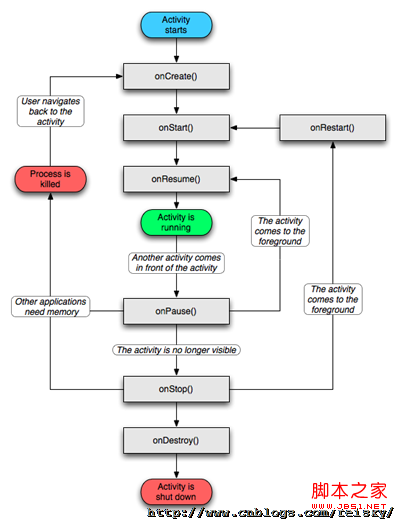 android生命周期深入分析(二)
android生命周期深入分析(二)
在 Android 中,多數情況下每個程序都是在各自獨立的 Linux 進程中運行的。當一個程序或其某些部分被請求時,它的進程就“出生”了;當這個程序沒有必要再運行下去且
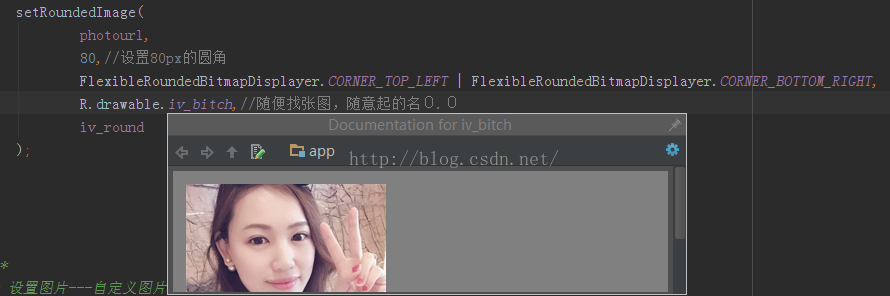 Android顯示圓角圖片,可指定圖片某幾個角為圓角
Android顯示圓角圖片,可指定圖片某幾個角為圓角
Android中實現圓角圖片的方式有很多種:一、shape二、.9圖三、XferMode四、BitmapShader五、ClipPath其中一、二兩種方法比較簡單粗暴,三
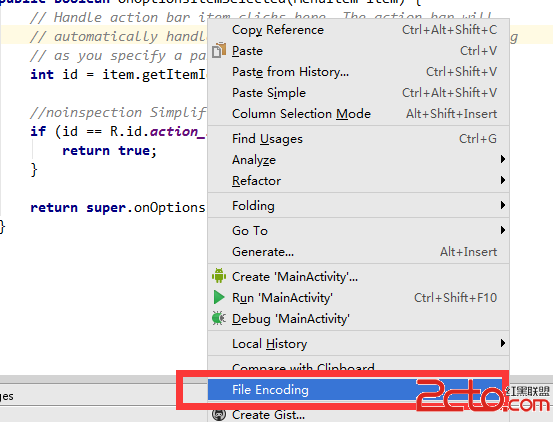 【項目篇】Android團隊項目開發之統一代碼規范
【項目篇】Android團隊項目開發之統一代碼規范
前言團隊項目開發前的統一三要素:統一需求/開發文檔,統一代碼規范,統一環境(編譯/測試/發布)。一個項目團隊,要想有高效的產出,必須在團隊協作上下好功夫,必須在項目開發統
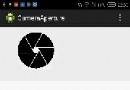 Android實用控件自定義逼真相機光圈View
Android實用控件自定義逼真相機光圈View
最近手機界開始流行雙攝像頭,大光圈功能也應用而生。所謂大光圈功能就是能夠對照片進行後期重新對焦,其實現的原理主要是對拍照期間獲取的深度圖片與對焦無窮遠的圖像通過算法來實現